מה זה MacReviver והאם זו אפליקציה מסוכנת (04.27.24)
תוכנות זדוניות אוהבות להסוות את עצמה כאפליקציות לגיטימיות אחרות שבעלי המחשבים נוטים להוריד, כמו כלי ניקוי מקינטמיזציה ומייצבי תוכנה. אם ראית מודעות המקדמות כלים אלה או אם ראית התראות שאומרות כי ל- Mac שלך יש מספר איומים שיש להסיר, אל תחשוב לחשוב על לחיצה על אף אחד מהם. מדובר בזיהויים מזויפים שמטרתם לרתום למשתמשים כדי להוריד ולהתקין את האפליקציות הזדוניות שלהם.
MacReviver הוא אחד מאותם כלי תחזוקה וניקוי מקודמים בכבדות Mac שאתה רואה בכל מקום. ההבדל היחיד הוא שיש למעשה תוכנת MacReviver לגיטימית, ופושעי סייבר משתמשים בכלי זה בכדי לחזור על הלגיטימיות של האפליקציה. לכן כאשר אתה רואה מודעה עבור MacReviver, עליך לבדוק היטב לפני שתלחץ עליה מכיוון שאולי אתה מוריד אפליקציה זדונית במחשב שלך.
במאמר זה נראה לך כיצד להבדיל בין האפליקציה הלגיטימית למזויפת MacReviver, וכן נדון בסכנות שנדבקות באפליקציה הזדונית. אנו נראה לך גם כיצד להיפטר מתוכנות זדוניות של MacReviver כדי למנוע ממנה לגרום נזק רב יותר למחשב שלך.
מהו MacReviver? MacReviver הוא כלי תחזוקת מקינטוש. הוא מורכב ממספר כלים לפתור בעיות שונות ב- MacOS ולהחיות את ביצועי ה- Mac שלך. האפליקציה פותחה על ידי ReviverSoft, חברת טק הממוקמת ב Walnut Creek, קליפורניה. מאוחר יותר נרכשה ReviverSoft על ידי Corel Corporation בשנת 2014. 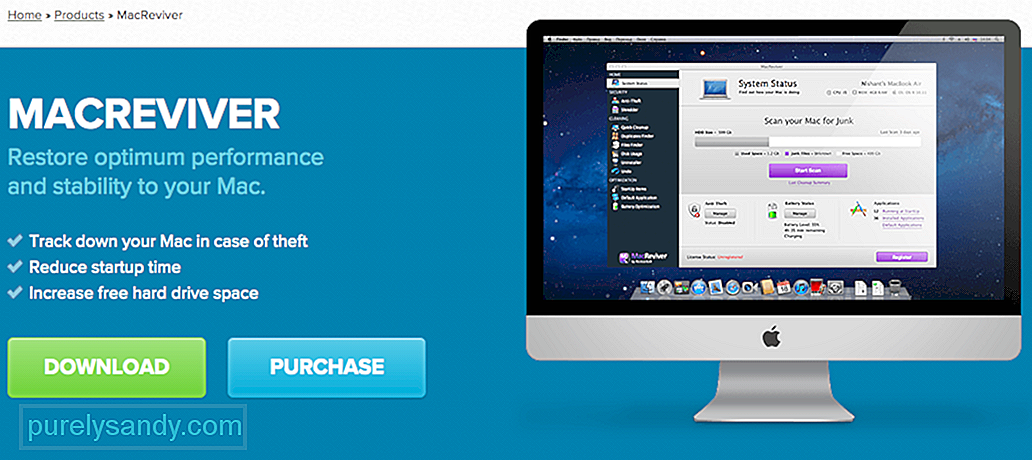
על פי התיאור של MacReviver, לאפליקציה יש את הכלים החיוניים לייעול, ניקוי ותחזוקה של ה- Mac שלך. זה כולל גם תכונה נגד גניבה כדי להעניק למערכת שלך שכבת אבטחה נוספת מפני גניבה. האפליקציה מפנה את שטח הכונן הקשיח שלך, מפחיתה את זמן ההפעלה, עוקבת אחר מיקום ה- Mac שלך במקרה של גניבה, ומייעלת את הסוללה ואת המהירות של המכשיר שלך. משתמשים להוריד אותם. ה- MacReviver המזויף נחשב לתוכנית שעלולה להיות בלתי רצויה (PUP) הנשענת על תוצאות כוזבות מכוונות כדי לגרום למשתמשים לשדרג לגרסת הפרימיום של האפליקציה. זיהוי תוכנות אבטחה אחרות הוא תוכנת פרסום הדוחפת מודעות מעצבנות למשתמש ומשנה את הדפדפנים לשרת את מטרתה.
אפליקציית MacReviver הזדונית מותקנת בדרך כלל ללא ידיעת המשתמש. כפי שצוין קודם, לעתים קרובות הוא מוצע באמצעות מודעות שלחצת עליהן. שיטת הפצה נפוצה נוספת היא חבילה. זה ארוז לעתים קרובות יחד עם תוכנות אחרות. משתמשים שאינם קוראים כל שלב בתהליך ההתקנה ופשוט מדלגים על השלבים שלא בכוונה הם הקורבנות הרגילים של תוכנה זדונית זו. הם לא מודעים לכך שהותקן PUP במחשבים שלהם מכיוון שהם פשוט דילגו על כל השלבים.
PUP זה מתמקד יותר במשתמשי מקינטוש, אך הוא יכול גם להדביק מערכות אחרות, כולל מחשבי Windows.
מה עושה MacReviver?הכלי החוקי של MacReviver סורק את ה- Mac שלך לאיתור קבצים שאינם בשימוש ומוחק אותם. הגרסה החינמית מאפשרת לך להשתמש בתכונות מסוימות, כגון Finder duplicate, Finder Files ו- Optimization Battery. שדרוג לגרסת הפרימיום מעניק לך גישה לתכונות נוספות. למרות שדברים ש- MacReviver יכול לעשות יכולים להיעשות גם על ידי תוכנות ניקוי אחרות של Mac, היא עדיין יכולה להיות שימושית למדי ומספקת את הבטחותיה. ה- Mac שלך. זה אולי נראה כאילו היא סורקת את המערכת שלך, אך היא אכן תציג בפניך תוצאות חיוביות שגויות ותנחה אותך לשדרג לגרסת הפרימיום רק כדי לתקן את השגיאות האלה.
ייתכן שתבחין גם בכמה שינויים מסתוריים, במיוחד בדפדפן ברירת המחדל שלך, לאחר התקנת ה- MacReviver הזדוני. סביר להניח שתבחין במודעות נוספות המופיעות על המסך, במיוחד כאלה שקשורות למוצרים שחיפשת או קנית באינטרנט. פירוש הדבר שתוכנת הפרסום עוקבת אחר הרגלי הקנייה ושאלות החיפוש שלך, בכדי לספק מודעות ממוקדות על סמך תחומי העניין שלך.
כיצד להסיר את MacReviverMacReviver הוא סוג מתמשך של תוכנות פרסום שצריך להיות הוסר מהשורשים. לשם כך, עליך למחוק את התוכנה הזדונית ביסודיות ולהיפטר ממרכיביה, באמצעות ההוראות שלב אחר שלב להלן:
שלב 1: הסר פרופילים זדוניים מה- Mac שלך.פרופילים ב- Mac שלך מאפשרים לך להגדיר את המערכת כך שתעשה דברים שאחרת בלתי אפשריים עבור משתמשים רגילים. תוכנות זדוניות לעיתים קרובות יוצרות פרופילים זדוניים ב- Mac שלך כדי למנוע ממשתמשים למחוק את התוכנית הזדונית או לבצע שינויים במחשב. לכן לפני שתעשה משהו אחר, עליך להסיר את הפרופילים הזדוניים האלה מה- Mac שלך לפני שתמשיך להסרת תוכנות זדוניות.
לשם כך:
לאחר שתסיר את הפרופיל הזדוני, תוכל להמשיך בהסרת ההתקנה של ה- PUP. צא מאפליקציית MacReviver לחלוטין, ואז נווט לתיקייה יישומים ( Finder & gt; Go & gt; יישומים ). מצא את סמל האפליקציה MacReviver וגרור אותו לאשפה. אל תשכח לרוקן את האשפה מיד לאחר מכן. עליך גם למחוק את כל הקבצים המשויכים ל- PUP באמצעות כלי ניקוי אמין של Mac.
הנה כמה מקבצים זדוניים ידועים המשויכים ל- MacReviver:
- com.MacReviver. plist
- com.adobe.fpsaud.plist
- installmac.AppRemoval.plist
- myppes.download.plist
- mykotlerino.ltvbit. plist
- com.myppes.net-Preferences.plist
כמו כן, עליך לבדוק כל אחת מהתיקיות הללו כדי לוודא שלא נותרו קבצים נגועים:
- / Library / LaunchAgents
- ~ / Library / LaunchAgents
- / Library / Application Support
- / Library / LaunchDaemons
- ~/Library/Caches
השלב הבא הוא לסרוק את המחשב שלך באמצעות התוכנית שלך נגד תוכנות זדוניות כדי לוודא שאין שום תוכנה זדונית אחרת האורבת למחשב שלך. הרגל לסרוק את המחשב שלך באופן קבוע כדי למנוע תוכנות פרסום, PUP וסוגים אחרים של תוכנות זדוניות להדביק את המערכת שלך.
שלב 4: מחק את פריטי הכניסה של MacReviver. שהוא פועל אוטומטית כאשר המשתמש מתחבר. כדי להסיר אותו מפריטי הכניסה, בצע את ההוראות שלהלן:MacReviver הוא כלי שימושי לניקוי ואופטימיזציה של ה- Mac שלך, אך ניתן להשתמש בו גם על ידי תוכנות זדוניות כדי להסוות את עצמה ולהדביק את המערכת שלך. אם אתה חושב שהתקנת איכשהו את אפליקציית MacReviver הזדונית במחשב שלך, פשוט בצע את השלבים לעיל כדי להסיר אותה לחלוטין מהמכשיר שלך.
סרטון יוטיוב: מה זה MacReviver והאם זו אפליקציה מסוכנת
04, 2024

